Πώς να αποκτήσετε τον εκτυπωτή σας στο διαδίκτυο εάν εμφανίζεται εκτός σύνδεσης

Αν ο εκτυπωτής σας εμφανίζεται εκτός σύνδεσης, ακολουθήστε αυτές τις συμβουλές για να τον επαναφέρετε online.
Φαινομενικά όλοι γνωρίζουν για το Zoom επειδή είναι εύκολο στη χρήση και δωρεάν για οποιονδήποτε να φιλοξενεί εικονικές συναντήσεις, ψηφιακά κλαμπ, οικογενειακές συγκεντρώσεις, ακόμη και γάμους.
Ωστόσο, υπάρχουν ορισμένες δυνατότητες στο λογισμικό τηλεδιάσκεψης που δεν είναι όλοι εξοικειωμένοι, όπως αίθουσες επιμέρους ζουμ ή προσαρμοσμένα φόντο ζουμ .
Ένα από τα πιο κοινά χαρακτηριστικά που μπορεί να προκαλέσει σύγχυση για έναν πρώτο χρήστη Zoom είναι το μικρό ψηφιακό χέρι. Αυτό το χέρι σάς επιτρέπει να αλληλεπιδράτε με τον οικοδεσπότη της σύσκεψης για να τον ειδοποιήσετε ότι θέλετε να μοιραστείτε μια ανησυχία ή να συνεισφέρετε στο θέμα.

Εάν δεν ξέρετε πού να βρείτε το χέρι Zoom, μπορεί να βρεθείτε να σηκώνετε το φυσικό σας χέρι κάθε φορά και ο οικοδεσπότης μπορεί να μην σας προσέξει, ειδικά σε μια μεγάλη συνάντηση.
Θα σας καθοδηγήσουμε σε όλα όσα πρέπει να ξέρετε για το πώς να σηκώσετε το χέρι σε μια συνάντηση Zoom στον υπολογιστή ή την κινητή συσκευή σας.
Πώς να σηκώσετε ένα χέρι σε μια συνάντηση ζουμ
Εάν παρακολουθείτε μια σύσκεψη Zoom από τον υπολογιστή σας Windows ή Mac, χρησιμοποιήστε τις παρακάτω οδηγίες για να σηκώσετε το χέρι σας και να ζητήσετε την ευκαιρία να μιλήσετε.
Σηκώστε ένα χέρι για ζουμ σε υπολογιστή με Windows ή Mac
Σημείωση : Δεν μπορείτε να αποκτήσετε πρόσβαση στην επιλογή Raise Hand εάν είστε ο οικοδεσπότης της συνάντησης.
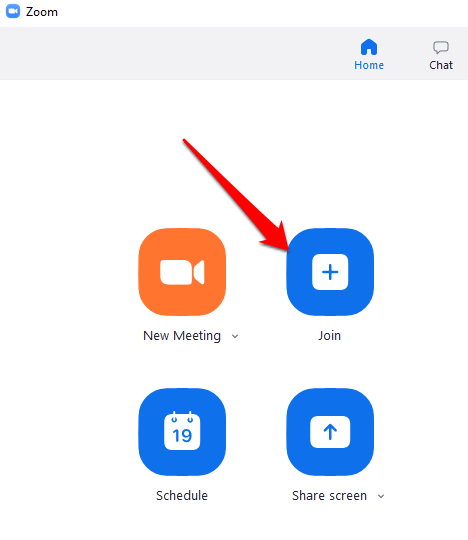

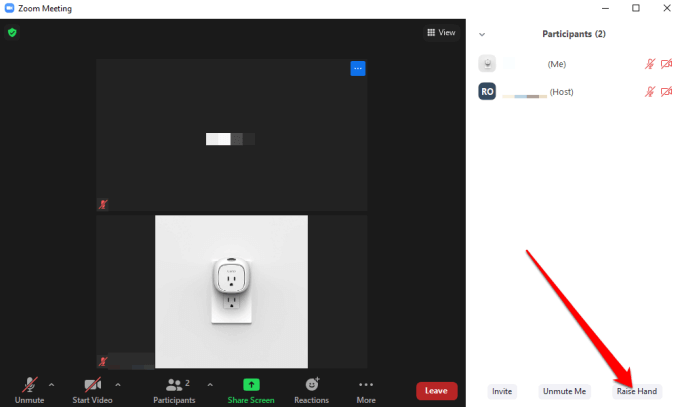
Σημείωση : Υπάρχουν συντομεύσεις πληκτρολογίου που μπορείτε να χρησιμοποιήσετε στον υπολογιστή σας με Windows ή στο Mac για να σηκώσετε το χέρι σας στο Zoom. Στον υπολογιστή σας με Windows, πατήστε Alt+Y και ενεργοποιήστε την επιλογή Σηκώστε το χέρι σε Ενεργοποίηση ή Απενεργοποίηση . Θα δείτε το μικρό μπλε εικονίδιο χεριού δίπλα στο όνομά σας όταν ενεργοποιηθεί η επιλογή.

Σημείωση: Εάν χρησιμοποιείτε Chromebook , ανατρέξτε στον οδηγό μας σχετικά με τον τρόπο χρήσης του Zoom στο Chromebook .
Σηκώστε το χέρι σας για ζουμ σε Android ή iPhone
Εάν χρησιμοποιείτε το Zoom από το Android smartphone e ή το iPhone σας, μπορείτε να σηκώσετε το χέρι σας χρησιμοποιώντας την εφαρμογή Zoom για κινητές συσκευές.
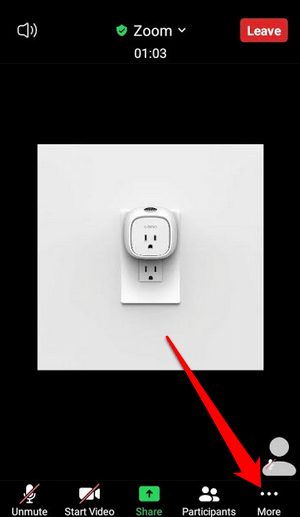
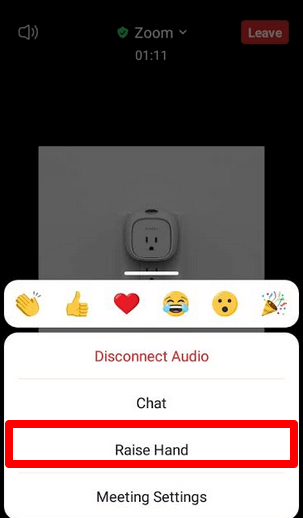
Σημείωση : Όταν το ψηφιακό σας χέρι είναι ενεργοποιημένο, θα δείτε ένα μικρό μπλε εικονίδιο χεριού στην οθόνη σας και ο οικοδεσπότης θα δει επίσης το χέρι δίπλα στο όνομά σας. Το Zoom παραθέτει τους συμμετέχοντες με βάση τη σειρά με την οποία έχουν σηκώσει τα χέρια τους.

Πώς να σηκώσετε το χέρι για ζουμ κλήσεις Dial-In
Εάν θέλετε να συμμετάσχετε σε μια σύσκεψη Zoom καλώντας με έναν αριθμό τηλεφώνου , τα βήματα που θα ακολουθήσετε για να σηκώσετε το χέρι σας είναι ελαφρώς διαφορετικά.
Μόλις συμμετάσχετε στη σύσκεψη, πληκτρολογήστε *9 στο πληκτρολόγιο κλήσης του τηλεφώνου σας για να σηκώσετε το χέρι σας και κάντε το ίδιο για να χαμηλώσετε το χέρι σας.
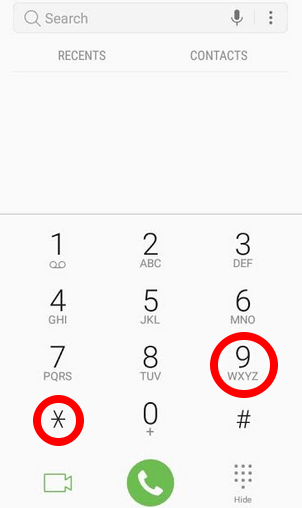
Τι να κάνετε όταν δεν μπορείτε να δείτε την επιλογή σηκώστε το χέρι στο ζουμ
Εάν η επιλογή Σηκώστε το χέρι δεν είναι διαθέσιμη στη σύσκεψη Zoom, αυτό μπορεί να οφείλεται στο ότι ο οικοδεσπότης της σύσκεψης απενεργοποίησε τη μη λεκτική ανατροφοδότηση ή ότι βρίσκεστε σε λειτουργία πλήρους οθόνης.
Σε λειτουργία πλήρους οθόνης, η κάτω γραμμή εργαλείων ελαχιστοποιείται, αλλά μπορείτε να την αποκαλύψετε στον υπολογιστή ή στην κινητή συσκευή σας μετακινώντας το ποντίκι σας στην οθόνη ή πατώντας την οθόνη. Μόλις εμφανιστεί η γραμμή εργαλείων, επιλέξτε ή πατήστε Συμμετέχοντες και θα εμφανιστεί η επιλογή Σηκώστε το χέρι.
Εάν ο οικοδεσπότης της σύσκεψης έχει απενεργοποιήσει τα μη λεκτικά σχόλια, δεν θα δείτε την επιλογή Σηκώστε το χέρι. Σε μια τέτοια περίπτωση, μπορείτε πάντα να ζητήσετε από τον κεντρικό υπολογιστή να ενεργοποιήσει τη μη λεκτική ανάδραση για να ενεργοποιήσει τη λειτουργία Σηκώστε το χέρι.
Εάν είστε ο οικοδεσπότης της σύσκεψης και πρέπει να ενεργοποιήσετε τη λειτουργία Σηκώστε το χέρι για τους συμμετέχοντες στη σύσκεψη, μπορείτε να το κάνετε μέσα στον πίνακα Συμμετέχοντες.
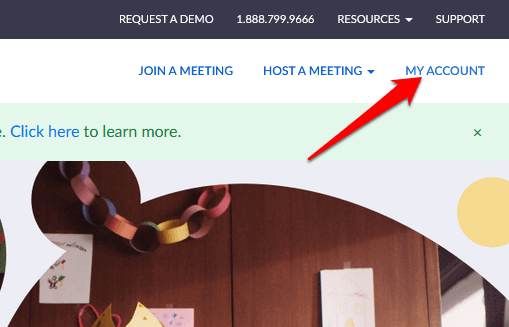
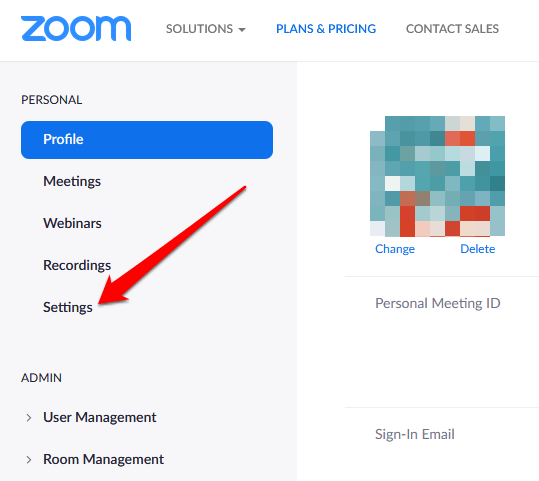
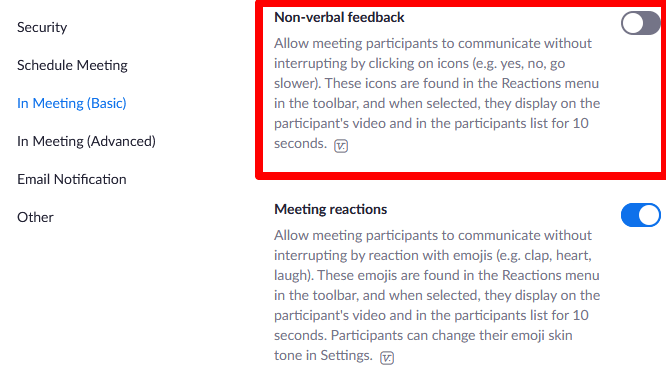
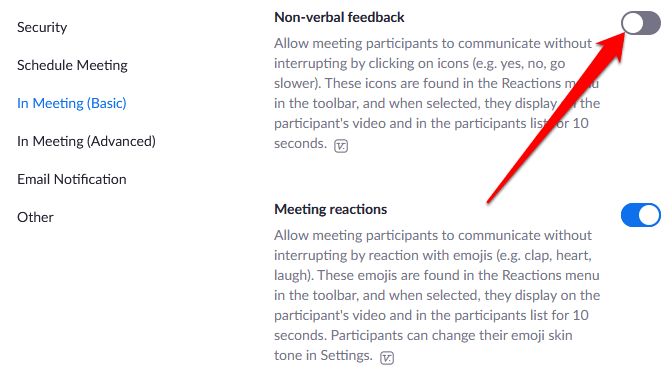
Πώς να χαμηλώσετε το χέρι σας σε μια συνάντηση ζουμ
Μπορεί να έχετε σηκώσει το χέρι σας ή να το σηκώσατε κατά λάθος και να μην ξέρετε πώς να το κατεβάσετε. Όποια και αν είναι η περίπτωση, δείτε πώς μπορείτε να χαμηλώσετε το χέρι σας σε μια συνάντηση Zoom.
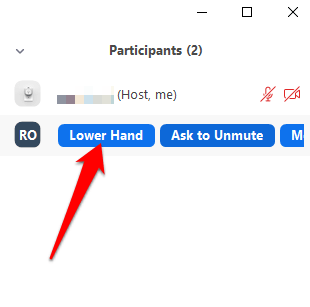
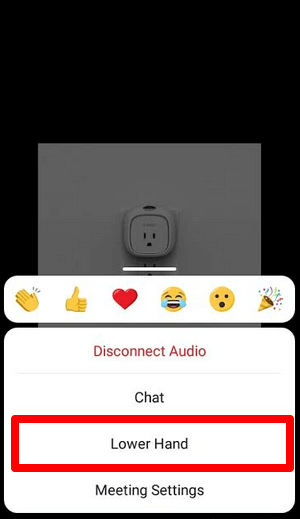
Σημείωση : Εάν είστε ο οικοδεσπότης της σύσκεψης, μπορείτε να χαμηλώσετε το χέρι ενός συμμετέχοντα επιλέγοντας Συμμετέχοντες από τα στοιχεία ελέγχου της σύσκεψης και, στη συνέχεια, τοποθετήστε το δείκτη του ποντικιού πάνω από το όνομα του συμμετέχοντα και επιλέξτε Κάτω χέρι. Στο τηλέφωνο Android ή στο iPhone σας, πατήστε στην καρτέλα Συμμετέχοντες , πατήστε στο όνομα του χρήστη και επιλέξτε Κάτω Χέρι από το αναδυόμενο μενού.
Οι οικοδεσπότες της σύσκεψης μπορούν επίσης να δουν όλους τους συμμετέχοντες που σήκωσαν τα χέρια τους στη σύσκεψη Zoom επιλέγοντας το εικονίδιο σηκωμένο χέρι στην οθόνη ή να αναζητήσουν το εικονίδιο σηκωμένο χέρι δίπλα στους συμμετέχοντες στο μενού Συμμετέχοντες.
Τραβήξτε την προσοχή του οικοδεσπότη της συνάντησης
Η λειτουργία σηκώστε το χέρι είναι ένας γρήγορος και εύκολος τρόπος για να τραβήξετε την προσοχή του οικοδεσπότη σε μια σύσκεψη Zoom, σε σύγκριση με το να σηκώσετε το φυσικό σας χέρι ή να καταργήσετε τη σίγαση του μικροφώνου σας για να ζητήσετε να μιλήσετε. Ελπίζουμε ότι μπορέσατε να βρείτε τη δυνατότητα στη συσκευή σας και τώρα ξέρετε πώς να τη χρησιμοποιήσετε προς όφελός σας.
Δείτε περισσότερους από τους οδηγούς μας Zoom, συμπεριλαμβανομένων 7 δοκιμών ζουμ που πρέπει να εκτελέσετε πριν από την επόμενη συνάντησή σας ή τι να κάνετε όταν το μικρόφωνο Zoom δεν λειτουργεί για να σας βοηθήσουν να πλοηγηθείτε στην εφαρμογή.
Αν ο εκτυπωτής σας εμφανίζεται εκτός σύνδεσης, ακολουθήστε αυτές τις συμβουλές για να τον επαναφέρετε online.
Είναι εύκολο να βρείτε όλες τις φωτογραφίες και τα βίντεο σας στο Google Photos. Δείτε πώς μπορείτε να τα εντοπίσετε γρήγορα και εύκολα.
WEB 3.0 (ή αλλιώς "Web3") είναι το μέλλον του Διαδικτύου, προσφέροντας δυνατότητες αποκέντρωσης και νέες τεχνολογίες που αλλάζουν τον τρόπο με τον οποίο αλληλεπιδρούμε με το διαδίκτυο.
Πρόσκληση χρηστών στο Discord. Μάθετε πώς να στείλετε και να προσαρμόσετε προσκλήσεις στο Discord με εύκολα βήματα!
Το Instagram είναι αναμφίβολα η πιο καυτή, πιο μοντέρνα εφαρμογή κοινωνικής δικτύωσης. Δείτε πώς να επιλύσετε τα θολά Instagram Stories σας με τους 13 καλύτερους τρόπους.
Προβλήματα φόρτωσης ιστοσελίδων και πώς να τα διορθώσετε. Συμβουλές για τον υπολογιστή σας.
Όλοι έχουν στείλει ένα μήνυμα που σχεδόν αμέσως μετάνιωσαν που έστειλαν. Είναι μέρος της ψηφιακής εποχής -- η άμεση ικανότητα να ανταποκρίνεσαι σε κάποιον κάνει λίγο πιο επικίνδυνο το σύννεφο.
Η γλώσσα ή η ένταση δεν πρέπει να σας εμποδίζουν να απολαμβάνετε βίντεο στο YouTube μέσω της αυτόματης μετάφρασης και των υποτίτλων.
Είτε για αισθητικούς λόγους είτε για προσβασιμότητα, η αναστροφή χρωμάτων σε μια ψηφιακή εικόνα είναι εύκολη με τα κατάλληλα εργαλεία. Δείτε πώς να το κάνετε.
Ανακαλύψτε πώς να δείτε ποιοι έχουν δει τις ιστορίες σας στο Facebook και πώς να προστατέψετε την ιδιωτικότητα σας.
Ανακαλύψτε πώς να αλλάξετε τη γλώσσα στο Netflix για καλύτερη εμπειρία θέασης. Οδηγίες και συμβουλές για όλες τις συσκευές.
Μάθετε πώς να περιορίσετε κάποιον στο Instagram για να προστατευτείτε από απρόσκλητες αλληλεπιδράσεις και διαδικτυακό εκφοβισμό.
Ανακαλύψτε πώς να εντοπίσετε και να διαχειριστείτε τις πρόχειρες αναρτήσεις σας στο Facebook με αυτόν τον οδηγό. Μάθετε πώς να αποθηκεύετε και να ανακτάτε πρόχειρα για προσωπικούς και επαγγελματικούς λογαριασμούς.
Το Google Chromecast είναι μια από τις καλύτερες συσκευές για μετάδοση βίντεο στην τηλεόρασή σας από την κινητή συσκευή σας. Οδηγίες για την αλλαγή Wi-Fi στο Chromecast σας.
Σε αντίθεση με άλλες υπηρεσίες τηλεοπτικής ροής, το Peacock TV προσφέρει ένα δωρεάν πρόγραμμα που επιτρέπει στους χρήστες να μεταδίδουν έως και 7500 ώρες επιλεγμένων ταινιών, τηλεοπτικών σειρών, αθλητικών εκπομπών και ντοκιμαντέρ χωρίς να πληρώσουν δεκάρα. Είναι μια καλή εφαρμογή για να έχετε στη συσκευή ροής σας εάν χρειάζεστε ένα διάλειμμα από την πληρωμή των τελών συνδρομής Netflix.
Το Zoom είναι μια δημοφιλής εφαρμογή τηλεδιάσκεψης και συσκέψεων. Εάν βρίσκεστε σε μια σύσκεψη Zoom, μπορεί να είναι χρήσιμο να κάνετε σίγαση στον εαυτό σας, ώστε να μην διακόψετε κατά λάθος τον ομιλητή, ειδικά εάν η σύσκεψη είναι μεγάλη, όπως ένα διαδικτυακό σεμινάριο.
Είναι ωραίο να "κόβεις το καλώδιο" και να εξοικονομείς χρήματα μεταβαίνοντας σε υπηρεσίες ροής όπως το Netflix ή το Amazon Prime. Ωστόσο, οι εταιρείες καλωδίων εξακολουθούν να προσφέρουν ορισμένους τύπους περιεχομένου που δεν θα βρείτε χρησιμοποιώντας μια υπηρεσία κατ' απαίτηση.
Το Facebook είναι το μεγαλύτερο δίκτυο μέσων κοινωνικής δικτύωσης, με δισεκατομμύρια ανθρώπους να το χρησιμοποιούν καθημερινά. Αυτό όμως δεν σημαίνει ότι δεν έχει κανένα πρόβλημα.
Μπορείτε να χρησιμοποιήσετε το Facebook για να μείνετε σε επαφή με φίλους, να αγοράσετε ή να πουλήσετε προϊόντα, να συμμετάσχετε σε ομάδες θαυμαστών και πολλά άλλα. Ωστόσο, προβλήματα προκύπτουν όταν προστίθενται σε ομάδες από άλλα άτομα, ειδικά εάν αυτή η ομάδα έχει σχεδιαστεί για να σας στέλνει ανεπιθύμητα μηνύματα ή να σας πουλήσει κάτι.
Σε πολλούς ανθρώπους αρέσει να αποκοιμούνται ακούγοντας μουσική. Εξάλλου, με τον αριθμό των χαλαρ��τικών playlist εκεί έξω, ποιος δεν θα ήθελε να αποκοιμηθεί στις απαλές πινελιές ενός ιαπωνικού φλάουτου.
Όταν ενεργοποιήσετε το ποσοστό μπαταρίας στο τηλέφωνό σας Android, γνωρίζετε πόση μπαταρία απομένει. Δείτε πώς να το ενεργοποιήσετε εύκολα.
Το WhatsApp Web δεν λειτουργεί; Μην ανησυχείτε. Ακολουθούν ορισμένες χρήσιμες συμβουλές που μπορείτε να δοκιμάσετε για να λειτουργήσει ξανά το WhatsApp.
Μάθετε πώς να επιταχύνετε τον χρόνο που περνάτε εργάζεστε σε αρχεία PowerPoint μαθαίνοντας αυτές τις σημαντικές συντομεύσεις πληκτρολογίου.
Αν δεν είστε βέβαιοι για τις εμφανίσεις, την εμβέλεια και τη συμμετοχή στο Facebook, συνεχίστε να διαβάζετε για να μάθετε. Δείτε αυτή την εύκολη εξήγηση.
Αν αναρωτιέστε τι είναι αυτή η λέξη-κλειδί υπολογισμός ομίχλης στον τομέα της υπολογιστικής νέφους, τότε βρίσκεστε στο σωστό μέρος. Διαβάστε για να μάθετε περισσότερα!
Επαναφέρετε τα εικονίδια της αρχικής οθόνης στο iPad σας και ξεκινήστε ξανά για να οργανώσετε τα εικονίδια σας με πιο εύκολο τρόπο. Ακολουθήστε τα εύκολα βήματα που αναφέρονται εδώ.
Γνωρίζοντας πώς να αλλάξετε τις ρυθμίσεις απορρήτου του Facebook σε τηλεφώνου ή tablet, θα διευκολύνει τη διαχείριση του λογαριασμού σας.
Αλλάξτε την προεπιλεγμένη μηχανή αναζήτησης στο Opera για Android και απολαύστε τις προτιμώμενες επιλογές σας. Ανακαλύψτε τον γρηγορότερο τρόπο. Αλλάξτε την προεπιλεγμένη μηχανή αναζήτησης που χρησιμοποιεί ο περιηγητής Opera για Android με αυτά τα εύκολα βήματα.
Δείτε ποιά βήματα να ακολουθήσετε για να απενεργοποιήσετε τον Google Assistant και να αποκτήσετε κάποια ηρεμία. Νιώστε λιγότερο παρακολουθούμενοι και απενεργοποιήστε τον Google Assistant.
Εάν θέλετε απλά να ζητήσετε από φίλους συστάσεις για μια συγκεκριμένη δραστηριότητα, μεταβείτε στο "Τι σκέφτεστε;" και πληκτρολογήστε την ερώτησή σας.


























